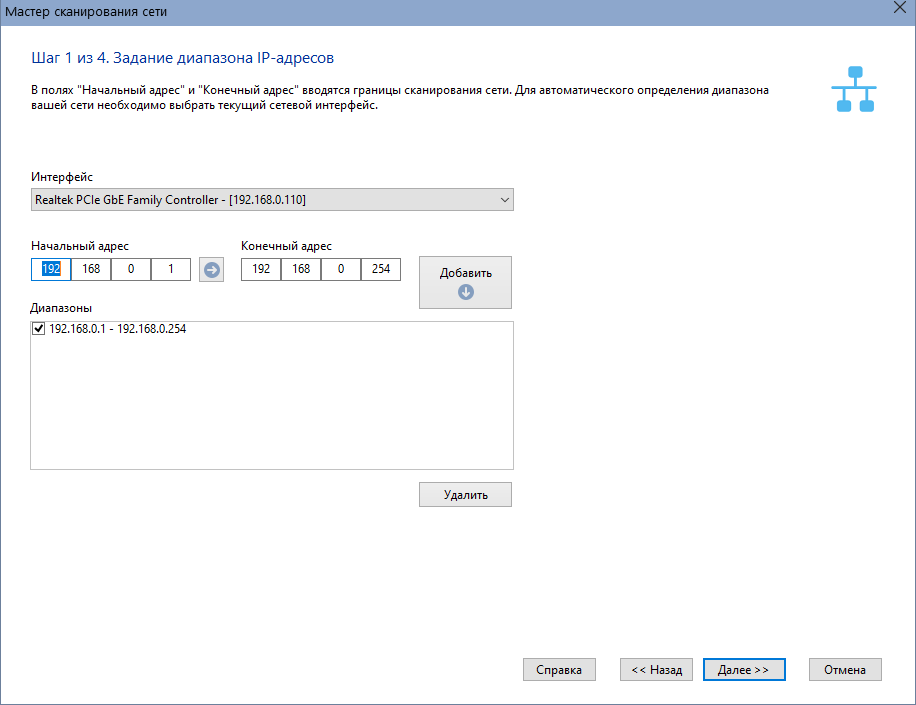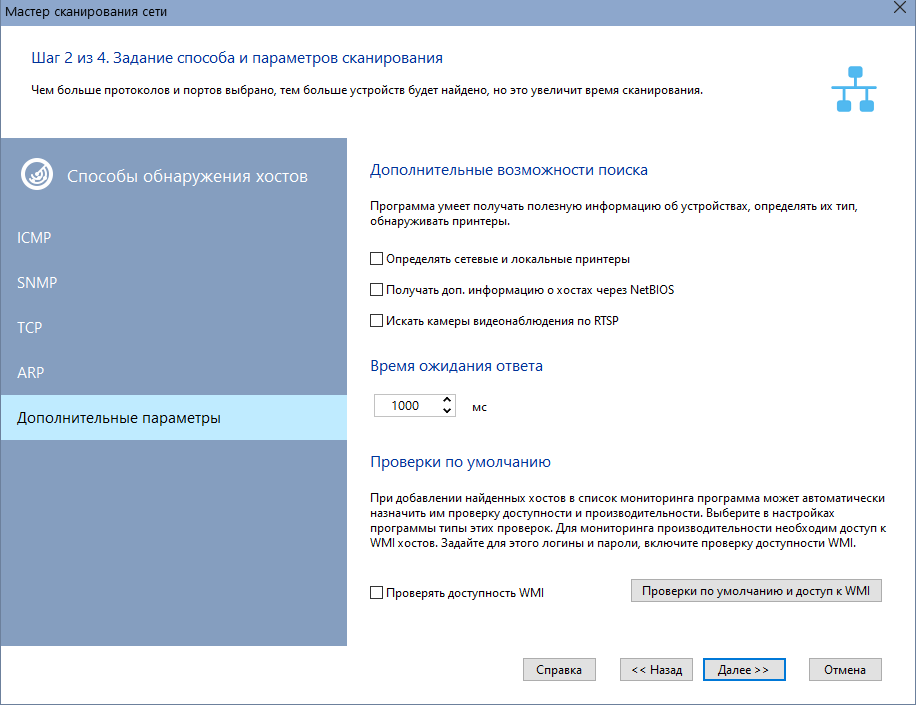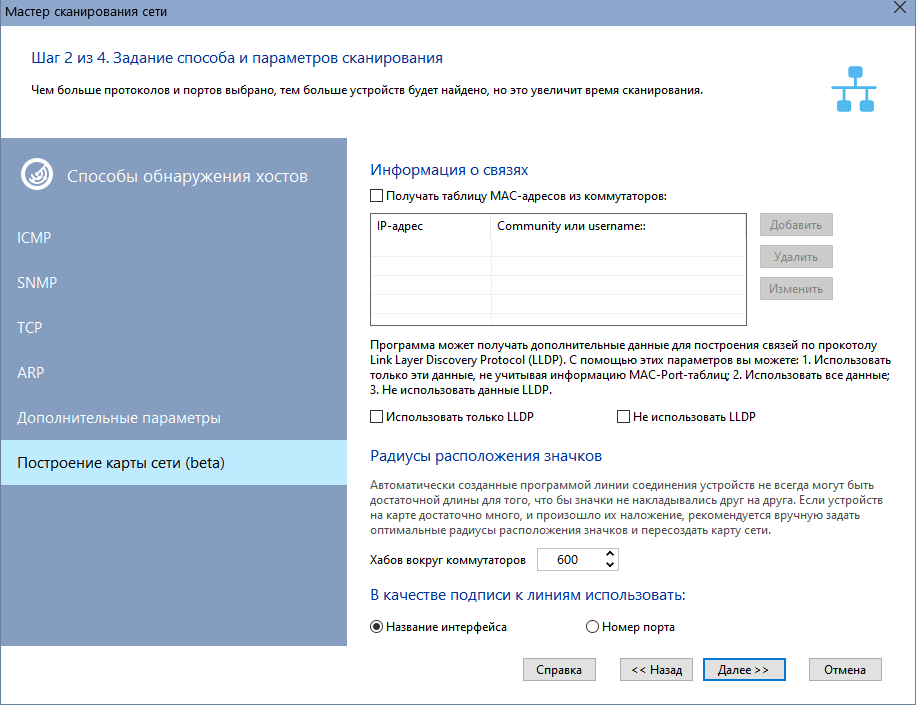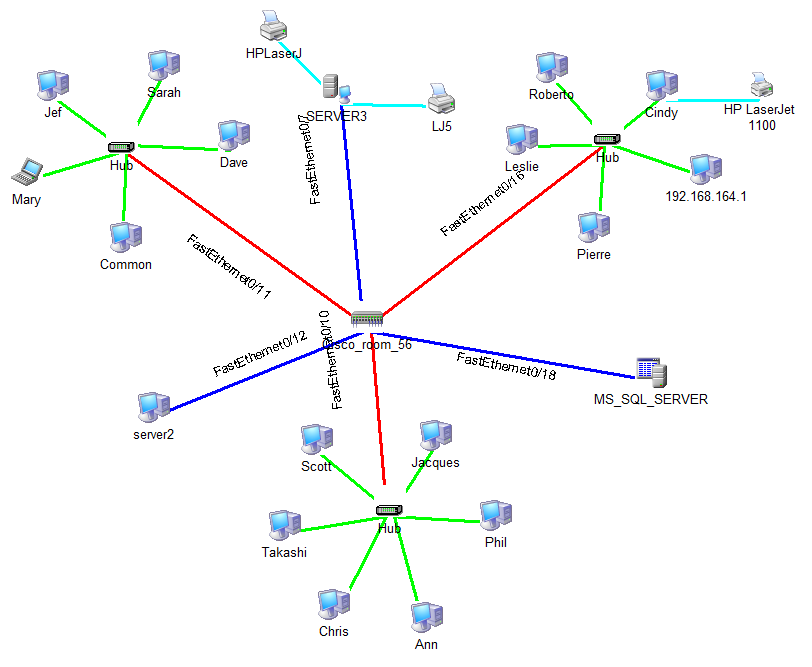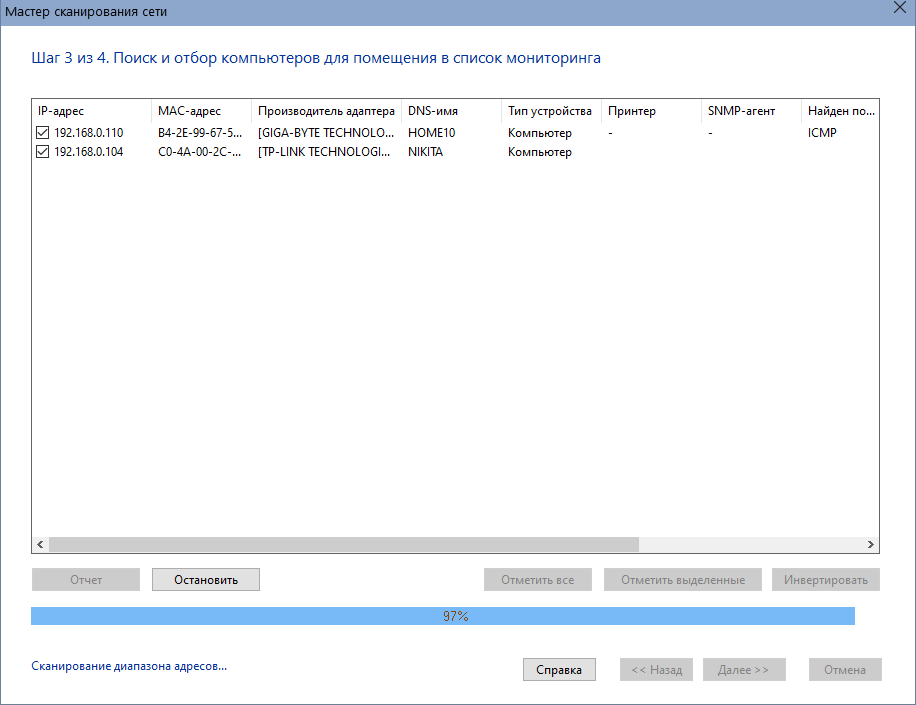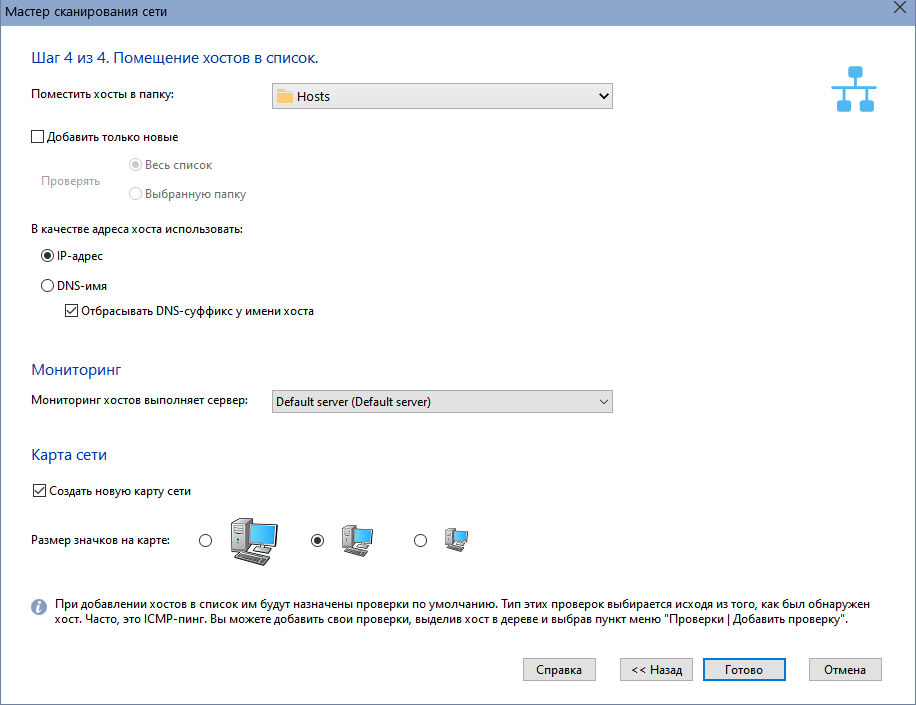- Вызов Мастера сканирования сети
- Выбор способа сканирования сети
- Шаг 1. Задание диапазона IP-адресов
- Шаг 2. Задание способа и параметров сканирования
- Шаг 3. Поиск и отбор хостов для помещения в список мониторинга
Создание списка хостов сети осуществляется с помощью Мастера сканирования сети. Список хостов создается в несколько этапов:
![]() 1. Вызов Мастера сканирования сети.
1. Вызов Мастера сканирования сети.
Для этого нужно выбрать пункт главного меню Файл, затем - Сканировать сеть.
![]() 2. Выбор способа сканирования сети.
2. Выбор способа сканирования сети.
Для поиска сетевых устройств Мастер использует 2 способа сканирования сети:
- Сканирование диапазона IP-адресов
Данный способ позволяет обнаружить максимальное количество устройств и обладает следующими преимуществами:- многопоточность, что обеспечивает высокую скорость сканирования диапазона;
- позволяет определять различные виды устройств: принтеры (локальные и сетевые), коммутаторы, хабы, сервера, сервера баз данных, роутеры, WiFi точки доступа и т.д.;
- применяет сразу несколько эффективных способов поиска устройств в сети (ICMP-пинг, сканирование списка TCP-портов, ARP-запросы);
- позволяет получать информацию из устройств по SNMP (коммутаторы, принтеры, WiFi и т.д.);
- позволяет сканировать сразу несколько диапазонов IP-адресов.
- Импорт из сетевого окружения
Данный способ работает несколько быстрее, но не все устройства могут быть найдены.
При импорте из сетевого окружения необходимо на последующих шагах Мастера просто следовать его подсказкам. Процесс сканирования диапазона адресов нуждается в детальном описании.
![]() 3. Шаг 1. Задание диапазона IP-адресов.
3. Шаг 1. Задание диапазона IP-адресов.
На первом шаге задаются диапазоны сканирования. Процедура выполняется в несколько этапов:
1. В полях Начальный адрес и Конечный адрес вводятся границы сканирования сети. Для автоматического определения диапазона возможных адресов вашей сети необходимо выбрать текущий сетевой Интерфейс.
2. После заполнения полей адресов необходимо нажать кнопку Добавить ->, после чего выбранный диапазон занесется в список сканируемых диапазонов. Удалить диапазон из списка можно нажатием соответствующей кнопки. Для того чтобы диапазоны в списке были просканированы, необходимо выделить их галочкой.
3. Нажать кнопку Далее >>.
![]() 4. Шаг 2. Задание способа и параметров сканирования.
4. Шаг 2. Задание способа и параметров сканирования.
Мастер предоставляет для выбора 3 способа поиска устройств в сети:
- ICMP-пинг
Параметр Кол-во пакетов отвечает за число ICMP-пакетов, отправляемых программой по каждому сканируемому адресу. В сетях с высоким трафиком одного пакета может быть недостаточно для получения отклика от существующего хоста. В этом случае рекомендуется задавать не менее 3-4 пакетов.
- Сканирование списка TCP-портов
Для сканирования TCP-портов необходимо задать список портов, по которым устройства могут быть найдены в сети. Самыми распространенными открытыми портами в сетях Microsoft являются 139 (NetBIOS), 21 (FTP), 80 (HTTP).
ВАЖНО! При выборе метода сканирования портов необходимо учитывать, что ваши действия в большинстве случаев могут расцениваться брандмауэрами как атака и повлечь за собой соответствующие последствия.
Кроме этого, ОС Windows XP и выше не позволяют одновременного сканирования группы TCP-портов и на уровне драйверов искусственно замедляют процесс.
- ARP-пинг (IP->MAC)
ARP-запросы заключаются в попытке определения MAC-адреса хоста по его IP-адресу. Если MAC-адрес может быть получен, Мастер помещает данный хост в список результатов поиска. Существует вероятность, что программа может найти несуществующие хосты. Дело в том, что на коммутаторе в адресной таблице могут оставаться устаревшие или зарезервированные записи. В этом случае следует просто снять с них галочки в окне результатов.
Для всех способов сканирования необходимо задать Время ожидания ответа - время, в течение которого Мастер будет ждать ответ от сканируемого хоста.
Если в вашей сети есть серверы печати или сетевые принтеры, можно задать их поиск. Функция также может найти локально подключенные к компьютерам принтеры.
Мастер может автоматически найти все сервера, сервера БД в сети, получить другую полезную информацию о найденных компьютерах (тип ОС, комментарий и т.д.). Для этого необходимо выбрать опцию Получать доп. информацию через NetBIOS. Функция будет работать только в том случае, если протокол NetBIOS разрешен политикой безопасности на вашем компьютере и компьютерах вашей сети. Для обнаружения IP-камер в сети используйте параметр Искать камеры наблюдения по RTSP (на камерах должен быть включен протокол RTSP).
Проверки по умолчанию
При добавлении найденных хостов в список мониторинга программа может автоматически назначить им проверку доступности и производительности. Выберите в настройках программы типы этих проверок. Для мониторинга производительности необходим доступ к WMI хостов. Задайте для этого логины и пароли, включите проверку доступности WMI.
Поиск по SNMP
Если в вашей сети есть устройства, на которых активен SNMP-агент, то Мастер проинформирует вас об этом, отобразив описание этих устройств. Наличие активного SNMP-агента помогает Мастеру определять более широкий спектр типов устройств. Так, например, по полученной по SNMP информации Мастер может идентифицировать коммутаторы (switch), хабы, роутеры, принтеры, WiFi точки доступа, радиороутеры и т.д. При поиске устройств с активным SNMP-агентом Мастер пытается подключиться к очередному адресу, используя заданные имена сообществ (Community). Эти имена могут быть перечислены через запятую в поле Community strings. Наиболее распространенными, задаваемыми по умолчанию, именами сообществ являются public, private, rmon. Если вы уверенны, что на ваших устройствах заданы другие имена, необходимо указать их в списке.
Программа поддерживает работу с устройствами по протоколу SNMPv3 - защищенной версией SNMP. Вместо Community string нужно задать имя пользователя и пароль (через символ #).
Работа с таблицами MAC-адресов в VLAN для коммутаторов CISCO доступна через символ @ и номер VLAN в community (public@5, например). Если ваши хосты находятся в VLAN и вы знаете её номер, то сразу задайте его в community. Это касается только коммутаторов CISCO.
Существует возможность получения таблиц MAC-адресов из всех VLAN коммутатора CISCO при построении карты сети (в Pro-версии). Для этого просто укажите в поле Community все номера VLAN через имя community и знак @. Например: public@1,public@2,public@100. Программа поочередно опросит таблицы всех указанных VLAN. Это относится только к коммутаторам CISCO.
Построение карты сети
Только в Pro-версии
Программа в процессе сканирования раскрывает топологию сети, подключается к коммутаторам по протоколу SNMP и получает информацию о связях между хостами. На её основе программа рисует схему сети, соединяя значки найденных устройств линиями.
Информация о связях
Если вы точно знаете IP-адреса коммутаторов в сети и имена их сообществ (Community), то можете до начала сканирования задать их в списке и включить параметр Получать таблицу соединений с коммутаторов. Это дает больше гарантий, что связи между устройствами будут нарисованы. Если не включить этот параметр, то программа попытается получить информацию о связях (соединениях) только с найденных в процессе сканирования коммутаторов.
Программа может получать дополнительные данные для построения связей по прокотолу Link Layer Discovery Protocol (LLDP). Этот механизм позволяет строить связи между коммутаторами. С помощью этих параметров вы можете:
- Использовать только эти данные, не учитывая информацию MAC-Port-таблиц;
- Использовать все данные;
- Не использовать данные LLDP.
Радиусы расположения значков
Автоматически созданные программой линии соединения устройств не всегда могут быть достаточной длины для того, что бы значки не накладывались друг на друга. Если устройств на карте достаточно много, и произошло их наложение, рекомендуется вручную задать оптимальные радиусы расположения значков и пересоздать карту сети.
Если значки накладываются друг на друга, необходимо увеличивать радиусы. На рисунке цветом обозначены радиусы расположения:
 Хабов вокруг коммутаторов;
Хабов вокруг коммутаторов;
 Устройств вокруг коммутаторов;
Устройств вокруг коммутаторов;
 Устройств вокруг хабов;
Устройств вокруг хабов;
 Локальных принтеров.
Локальных принтеров.
Подписи к линиям
Вы можете задать, что использовать в качестве подписей к линиям при построении карты: название интерфейса (FastEthernet0/11, к примеру) или просто номер порта (:11, к примеру).
После задания всех параметров Мастер переходит непосредственно к сканированию сети. Для перехода к шагу сканирования сети нужно нажать кнопку Далее >>.
![]() 5. Шаг 3. Поиск и отбор хостов для помещения в список мониторинга.
5. Шаг 3. Поиск и отбор хостов для помещения в список мониторинга.
Процесс сканирования стартует незамедлительно. Сначала осуществляется попытка обнаружения сетевых и локальных принтеров. Эта процедура может занимать продолжительное время, в течение которого программа может не отвечать на запросы и будет недоступной кнопка Остановить. После этого производится поиск устройств по NetBIOS, что также может занять какое-то время. После выполнения двух подготовительных процедур программа начинает непосредственный перебор всех IP-адресов заданных изначально диапазонов. О ходе процесса сигнализирует индикатор прогресса и надпись в нижнем левом углу Мастера "Сканирование диапазона адресов...".
Ход процесса сканирования можно остановить, нажав кнопку Остановить.
Найденные в процессе сканирования хосты помещаются в список результатов. Существует возможность изменения типа найденного устройства прямо из окна результатов. Для этого необходимо выделить требуемую запись (допускается множественный выбор) и вызвать контекстное меню. В этом меню необходимо выбрать устанавливаемый тип устройства.
Для того чтобы поместить в список хостов не все найденные устройства, предлагается отметить желаемые устройства галочками. Кнопки Отметить все, Выделенные, Инвертировать помогают проводить множественный выбор устройств. Можно оперативно выгрузить всю полученную информацию в CSV-файл. При этом, в отчет будут помещены и параметры сканирования сети. Для выгрузки информации необходимо нажать кнопку Отчет.
Данный отчет может помочь разработчикам программы, если вы столкнетесь с проблемами формирования списка хостов сети.
После завершения процесса сканирования нужно перейти на завершающий шаг, нажав кнопку Далее >>.
![]() 6. Шаг 4. Помещение хостов в список.
6. Шаг 4. Помещение хостов в список.
На этом шаге Мастер предлагает задать существующий узел списка мониторинга, в который будут помещены найденные хосты. Перед помещением найденных хостов в список можно задать дополнительные параметры:
- Можно указать, что использовать в качестве имени (адреса) хоста - IP-адрес устройства или его DNS-имя. Для сетей с динамическим распределением IP-адресов необходимо выбрать DNS-имя, т.к. этот атрибут в данном случае будет постоянным. В сетях со статическими IP-адресами можно указать в качестве имени IP-адрес устройства.
- Отбрасывать DNS-суффикс у имени хоста. В качестве имени хоста Мастер может использовать определенные DNS-имена устройств. Часто такие имена имеют суффикс, например, mary.dep1.orgname.com. При выборе данного параметра имя хоста будет mary.
- Если нужно добавить только новые хосты, которых нет в базе мониторинга, используйте параметр Добавить только новые и укажите, где искать существующие хосты.
- Для версии Pro: задайте сервер мониторинга, которым будет выполнятся опрос добавленных хостов.
- Для версии Pro: укажите, хотите ли вы создавать новую карту сети или достаточно просто добавить хосты в список. Задайте размер значков для новой карты сети.
После нажатия кнопки Готово найденные хосты помещаются в выбранный узел. Им автоматически назначаются проверки (TCP, ICMP или ARP).
Программа работает в среде Windows XP/Vista/7/8.1/10/11, Server 2003/2008/2012/2016/2019/2022. Вы можете скачать и попробовать 30-дневную пробную версию бесплатно.